Gorący
Naprawa wideo AnyRec
0xc00d36c4 Cię dołuje? Napraw to tutaj!
Bezpieczne pobieranie
Napraw błąd 0xc00d36c4 podczas odtwarzania MP4 w systemie Windows 11/10
„Od jakiegoś czasu przy każdej próbie odtworzenia filmu w formacie MP4 pojawia się błąd 0xc00d36c4.” Ta skarga należy do znanych błędów zgłaszanych przez użytkowników systemu Windows; chociaż MP4 jest formatem uniwersalnym, nadal jest podatny na uszkodzenia w takim samym stopniu, jak inne pliki multimedialne. Teraz na pewno szukasz sposobów na naprawienie błędu 0xc00d36c4 i ciesz się oglądaniem wideo MP4. Dlatego ten post zawiera 8 poprawek umożliwiających rozwiązanie błędu wraz z kilkoma możliwymi przyczynami. Czytaj dalej!
Lista przewodników
Dlaczego w systemie Windows pojawia się błąd 0xc00d36c4? 8 skutecznych rozwiązań pozwalających naprawić błąd 0xc00d36c4 FAQsDlaczego w systemie Windows pojawia się błąd 0xc00d36c4?
Oczywiście błąd 0xc00d36c4 jest spowodowany konkretnym powodem, o którym możesz nie wiedzieć. Dlatego zanim zagłębisz się w rozwiązanie, daj sobie czas na sprawdzenie, jakie są potencjalne przyczyny wystąpienia błędu.
- Twój plik wideo MP4 jest uszkodzony
- Posiadanie nieprawidłowego lub nieaktualnego kodeka.
- Jeden ze sterowników systemowych jest nieaktualny.
- W programie Windows Media Player włączona jest funkcja ochrony przed kopiowaniem.
- Rozszerzenie pliku wideo jest nieprawidłowe.
8 skutecznych rozwiązań pozwalających naprawić błąd 0xc00d36c4
Jeśli w jakiś sposób dowiesz się, co powoduje błąd 0xc00d36c4, będziesz wiedział, jaką poprawkę powinieneś zastosować, bez wypróbowywania ich jedna po drugiej. Gdy wszystko będzie gotowe, wykonaj poniższe rozwiązania, aby naprawić błąd 0xc00d36c4.
Rozwiązanie 1. Zaktualizuj oprogramowanie odtwarzacza multimediów.
Zanim zaczniesz korzystać z wielu złożonych rozwiązań mających na celu naprawę błędu 0xc00d36c4, sprawdź najpierw, czy Twój odtwarzacz multimedialny wymaga aktualizacji. Prawda jest taka, że bez wątpienia napotkasz błąd wideo, jeśli oprogramowanie odtwarzacza będzie nieaktualne; na przykład używasz domyślnego programu Windows Media Player. Aby uzyskać aktualizację, postępuj zgodnie z poniższymi instrukcjami.
Krok 1.Wejdź do menu „Start systemu Windows”, a następnie wpisz „Panel sterowania”; z jego okna wybierz „Programy”, a następnie „Programy i funkcje”. Wybierz opcję „Włącz lub wyłącz system Windows” w nowym oknie po lewej stronie.
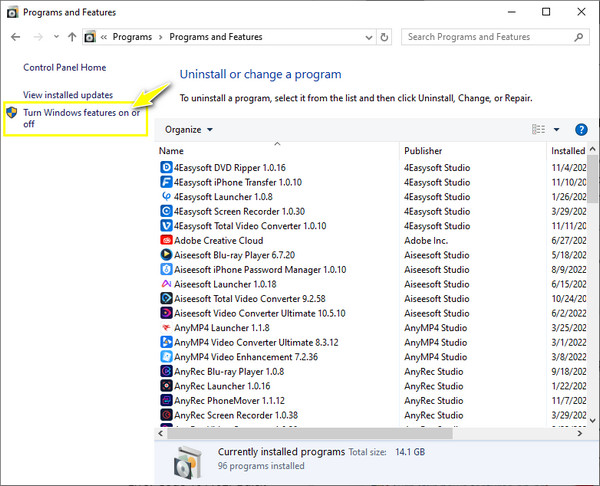
Krok 2.Znajdź „Funkcje multimedialne” i kliknij przycisk „Dodaj”, aby rozwinąć więcej opcji, a następnie usuń zaznaczenie pola „Windows Media Player”. Uruchom ponownie komputer teraz.
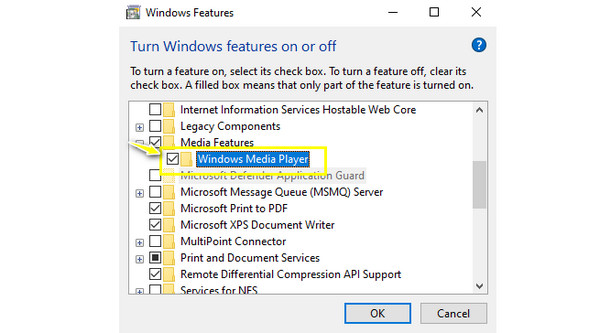
Krok 3.Później przejdź ponownie do menu „Start systemu Windows” i wpisz „Funkcje”; ponownie rozwiń „Funkcje multimedialne”, a następnie zaznacz pole „Windows Media Player”. Uruchom ponownie komputer z systemem Windows, aby ponownie zainstalować najnowszą wersję oprogramowania.
Rozwiązanie 2. Jedno kliknięcie, aby naprawić filmy.
Inną prawdopodobną przyczyną kodu błędu 0xc00d36c4 jest uszkodzenie plików. Dlatego jedynym świetnym rozwiązaniem jest ich naprawa Naprawa wideo AnyRec. W przypadku dowolnego rodzaju błędu, np. „Nie można odtworzyć tego pliku wideo”, narzędzie może naprawić wszystkie filmy o różnych rozmiarach. Działa bezproblemowo z filmami w różnych formatach plików, takich jak MP4, MKV, AVI, 3GP oraz filmami z firm Canon, Drones, Sony, GoPro i innych. Bez utraty oryginalnej jakości możesz od razu naprawić błąd 0xc00d36c4!

Napraw dowolny kod błędu odtwarzania, taki jak 0xc00d36c4 i inne, w ciągu kilku sekund.
Umożliwia naprawę filmów HD z aparatów, telefonów, dronów, komputerów itp.
Nie przechowuj żadnych danych po naprawie; wszystkie naprawione filmy są bezpieczne.
Potrafi bezpiecznie wykrywać, analizować i naprawiać filmy bez utraty jakości.
100% bezpieczne
100% bezpieczne
Krok 1.Po otwarciu narzędzia AnyRec Video Repair kliknij przycisk „Dodaj” w obu panelach, aby dodać uszkodzony film z błędem 0xc00d36c4 i przykładowy film.
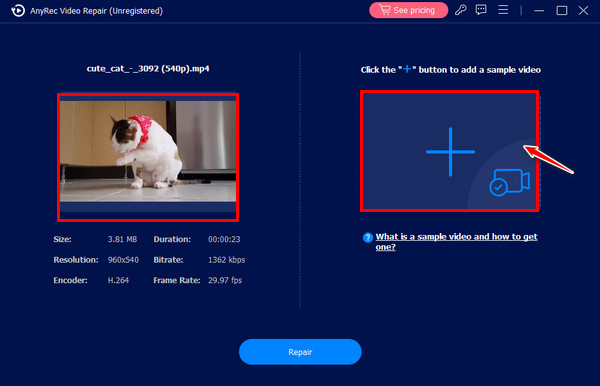
Krok 2.Następnie kliknij przycisk „Napraw”, aby automatycznie rozpocząć proces naprawy. Później, po zakończeniu, kliknij przycisk „Podgląd”, aby sprawdzić, czy poprawka działa prawidłowo.
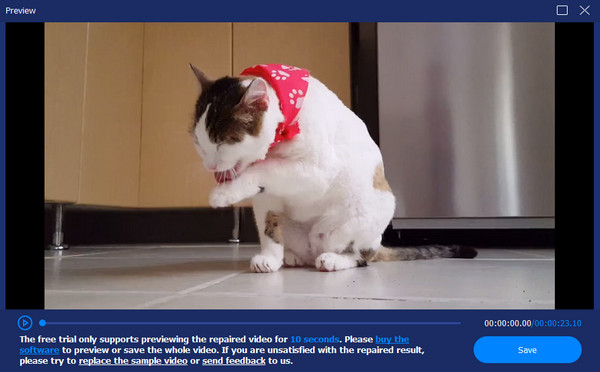
Krok 3.Następnie sprawdź parametry, takie jak rozdzielczość, koder, szybkość transmisji, liczba klatek na sekundę i czas trwania. Kliknij przycisk „Zapisz”, aby zapisać naprawiony film i naprawić błąd 0xc00d36c4.
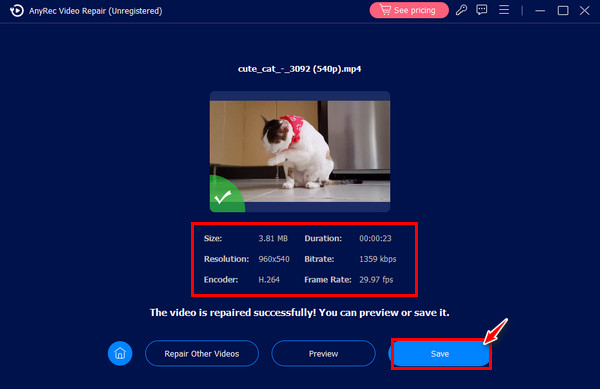
100% bezpieczne
100% bezpieczne
Rozwiązanie 3. Wybierz inny odtwarzacz multimedialny.
Załóżmy, że przyczyną błędu 0xc00d36c4 MP4 jest niezgodny kodek lub format. Najlepszym rozwiązaniem jest rozważenie otwarcia wideo w innym odtwarzaczu multimedialnym, takim jak VLC, który odtwarza prawie wszystkie pliki multimedialne. Poza tym możesz zachować KMPlayer, Szybki czas, PotPlayer, GOM Player i nie tylko. Pobierz i zainstaluj żądany i otwórz teraz plik wideo bez błędu.

Rozwiązanie 4. Wyłącz ochronę przed kopiowaniem programu Windows Media Player.
Jak powiedziano, Windows Media Player ma funkcję ochrony przed kopiowaniem, która może wywołać błąd 0xc00d36c4. Dlatego wyłączenie tej funkcji może pomóc w naprawieniu błędu wideo. Aby to zrobić, wykonaj poniższe kroki:
Krok 1.Uruchom odtwarzacz, wybierz zakładkę „Organizuj” i wybierz „Opcje”. W oknie kliknij zakładkę „Zgraj muzykę”.
Krok 2.Następnie w sekcji „Ustawienia zgrywania” odznacz opcję „Kopiuj muzykę zabezpiecz”. Kliknij przycisk „OK”.
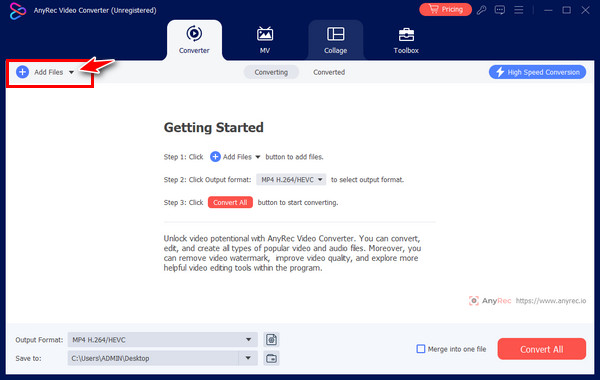
Rozwiązanie 5. Konwertuj kodek wideo.
Jeśli teraz okaże się, że oprogramowanie odtwarzacza nie obsługuje tego formatu pliku, przekonwertuj pliki wideo na MP4 jest wartościowym rozwiązaniem, aby naprawić błąd 0xc00d36c4. Użyj godnego zaufania konwertera, np AnyRec Video Converter, aby przekonwertować pliki na obsługiwane formaty, oferując najwyższą jakość. Obejmuje wiele konwersji bez ograniczeń rozmiaru plików, w tym MP4, WAV, MOV, MKV, FLV, AVI i inne. Jeśli chcesz, możesz nawet zmienić ustawienia profilu formatu. Ponadto konwersja wsadowa jest tutaj znacznie przyjemniejsza, ponieważ nie będziesz mieć żadnych problemów z szybkością konwersji.
Krok 1.Po uruchomieniu AnyRec Video Converter, kliknij przycisk „Dodaj”, aby zaimportować plik wideo, którego nie można odtworzyć. Następnie kliknij przycisk rozwijany „Format wyjściowy”, aby wyświetlić wszystkie dostępne formaty.
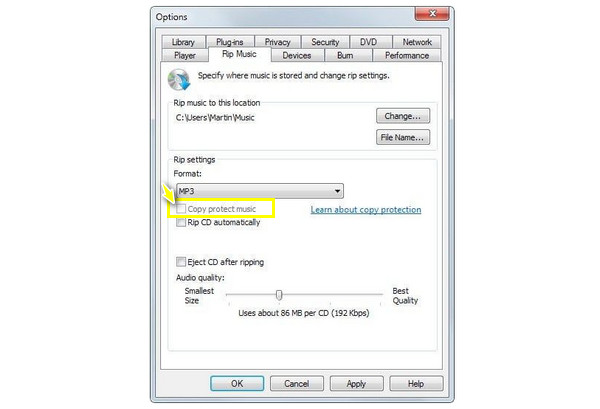
Krok 2.W sekcji „Wideo” określ żądany format. Nie zapominaj, że profil formatu można zmienić, klikając przycisk „Profil niestandardowy”.
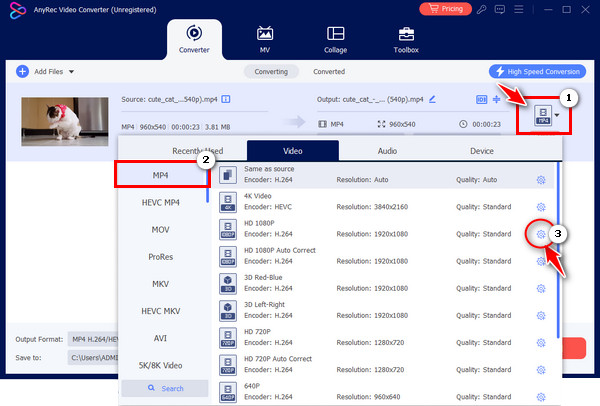
Krok 3.Następnie ustaw nazwę i ścieżkę pliku, a następnie kliknij przycisk „Konwertuj wszystko”, aby zapisać przekonwertowany film.
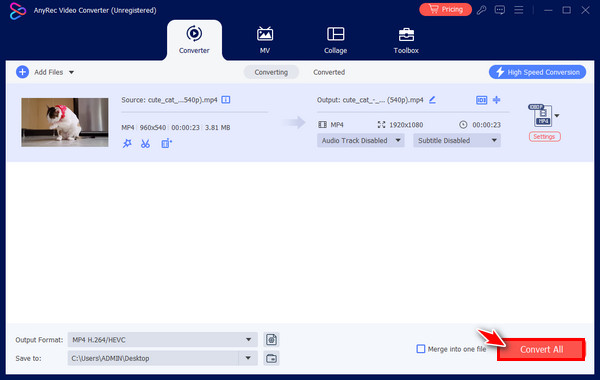
Rozwiązanie 6. Zdobądź brakujące kodeki.
Inny podejrzany o błąd 0xc00d36c4 MP4 nie ma wymaganych kodeków, które powodują, że odtwarzacz multimedialny jest niekompatybilny z odtwarzaniem wideo MP4. Dlatego powinieneś pobrać potrzebne pakiety kodeków na swój komputer, aby były kompatybilne z systemem, np Kodek MKV dla Windows Media Player. Później nie będziesz mieć żadnych problemów ze zgodnością ze swoim odtwarzaczem.
Rozwiązanie 7. Prześlij wideo do swojego systemu.
Zwykle to pliki MP4 przesyłane przez zewnętrzne sterowniki powodują wystąpienie błędu 0xc00d36c4. Próba przeniesienia tych plików na dysk komputera lokalnego może natychmiast rozwiązać problem. Dlatego otwórz folder dysku zewnętrznego, kliknij prawym przyciskiem myszy plik wideo, który chcesz odtworzyć, a następnie wybierz opcję Kopiuj. Następnie przejdź do dowolnej doskonałej lokalizacji na dysku lokalnym, kliknij prawym przyciskiem myszy w dowolnym miejscu i wybierz wklej.
Rozwiązanie 8. Zaktualizuj zainstalowane sterowniki.
Jeśli błąd 0xc00d36c4 jest spowodowany problemami między twoimi wiecznymi urządzeniami w systemie a samym systemem, aktualizacja sterownika jest tym, czego potrzebujesz. Takie konflikty są przyczyną odtwarzania wideo, więc 0xc00d36c4 nie jest wyjątkiem. Sprawdź szczegółowe poniższe kroki, aby zaktualizować sterownik i rozwiązać problem z wideo.
Krok 1.W menu „Start systemu Windows” wpisz „Menedżer urządzeń” w polu wyszukiwania. Następnie znajdź na liście „Karty graficzne”, rozwiń opcję i zobacz używany sterownik.
Krok 2.Kliknij go prawym przyciskiem myszy, a następnie wybierz z menu opcję „Aktualizuj sterownik”. Wybierz w oknie opcję „Wyszukaj automatycznie zaktualizowane oprogramowanie sterownika”, aby naprawić błąd 0xc00d36c4.
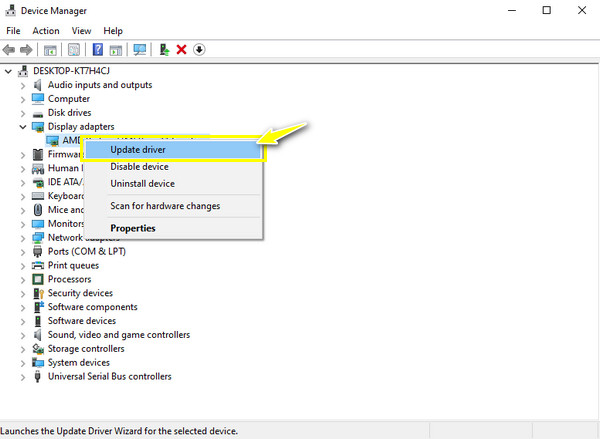
FAQs
-
Jeśli mój sterownik jest aktualny, jak mogę naprawić błąd 0xc00d36c4?
Zakładając, że tak jest w Twoim przypadku, możesz rozważyć zastosowanie innej metody; w przeciwnym razie odinstaluj sterownik, a następnie zainstaluj go ponownie, aby mieć większą pewność, że używasz zaktualizowanego.
-
Które proste rozwiązanie powinienem wypróbować, aby naprawić błąd 0xc00d36c4 MP4?
Wiele osób nazywa to metodą kopiowania i wklejania, podczas której kopiujesz plik wideo z pamięci zewnętrznej, takiej jak dysk USB, a następnie wklejasz go do pliku lokalnego na komputerze. Zagraj w wybrany program odtwarzacza, nie wyświetlając kodu błędu.
-
Czy istnieją wskazówki, jak uniknąć błędu 0xc00d36c4?
Tak. Aby uniknąć frustracji z powodu błędu odtwarzania wideo, zawsze upewnij się, że oprogramowanie odtwarzacza i kodek są zaktualizowane. Pamiętaj także o najlepszym oprogramowaniu do konwertowania na wypadek problemów ze zgodnością i sprawdź, czy pliki wideo nie zawierają wirusów lub uszkodzeń.
-
Co oznacza błąd 0xc00d36c4 w programie Windows Movie Maker?
Podobnie jak w przypadku WMP, kod błędu pojawia się, jeśli format muzyczny lub plik wideo nie jest obsługiwany; zwykle dzieje się to z plikiem wideo MP4.
-
Czy VLC Media Player może naprawić błąd 0xc00d36c4?
Tak. Jeśli błąd wzrasta z powodu niezgodności, oprogramowanie może pomóc w odtworzeniu pliku wideo MP4 poprzez transkodowanie. W tej metodzie VLC pozwoli Ci dostosować ustawienia profilu pliku, co może rozwiązać problem z wideo.
Wniosek
Dzięki wyjaśnionym powodom i rozwiązaniom oglądasz teraz wideo MP4 bez obaw. Jeśli Twój film zostanie ponownie uszkodzony, użyj Naprawa wideo AnyRec aby uzyskać pożądaną poprawkę; oprogramowanie zapewni wysokiej jakości rozwiązanie naprawcze w ciągu kilku sekund! W przeciwnym razie, jeśli wystąpią problemy ze zgodnością, przekonwertuj plik wideo na obsługiwane formaty AnyRec Video Converter. Gdy skorzystasz z tych narzędzi, naprawisz błąd 0xc00d36c4 i inne problemy z odtwarzaniem wideo.
100% bezpieczne
100% bezpieczne
